Jak przyspieszyć proces zakupu w WooCommerce?
Opublikowany: 2022-04-06Prowadzenie sklepu WooCommerce oznacza, że stale poszukujesz sposobów na poprawę obsługi klienta, a tym samym sprzedaży.
Proces zakupu jest jednym z najważniejszych etapów podróży kupującego. Przyspieszenie to jest nie tylko pomocne dla Twoich klientów, ale także zapewnia szybkie zablokowanie sprzedaży bez konieczności rezygnacji potencjalnych klientów z Twojej witryny przed naciśnięciem przycisku „kup teraz”.
Aby pomóc nam rozwiązać ten problem, zwróciliśmy się do Katie Keith, współzałożycielki i dyrektora w Barn2 Plugins. Barn2 produkuje wiele ręcznie wykonanych wtyczek dla WordPress i WooCommerce. Krótko mówiąc, są jednym z wiodących twórców wtyczek w tej dziedzinie.
Spotkaliśmy się z Katie, aby dowiedzieć się, jak przyspieszyć proces zakupu w większości sklepów WooCommerce.
Cześć Katie! Witamy na blogu Burmistrza WP. Na początek, czy możesz opowiedzieć nam o typowej podróży kupującego w większości sklepów WooCommerce?
W typowym sklepie WooCommerce kupujący odwiedza witrynę i klika na stronę Sklepu. Następnie mogą natychmiast kliknąć produkt, użyć podstawowych filtrów lub pola wyszukiwania, które są dostarczane z WooCommerce, aby znaleźć określone produkty lub przejść do strony kategorii produktów. Tak czy inaczej, będą następnie przechodzić do poszczególnych stron dla każdego produktu, którym są zainteresowani. Po podjęciu decyzji o zakupie tego produktu wybierają ilość, wybierają odmiany (jeśli produkt ma odmiany) i dodają go do koszyka.
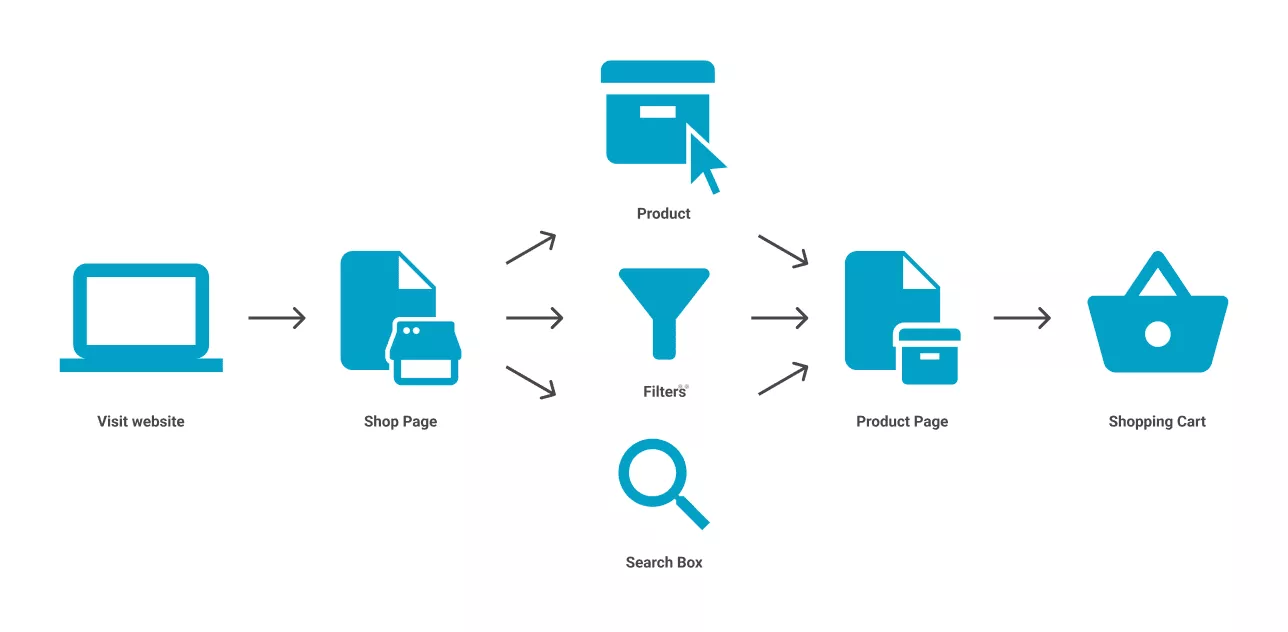
Następnie powtarzają ten proces dla każdego produktu, który chcą kupić.
Gdy klient zakończy dodawanie produktów do koszyka, klika na stronę koszyka WooCommerce, aby przejrzeć swoje zamówienie. Po wprowadzeniu jakichkolwiek zmian przechodzą do strony kasy WooCommerce, gdzie wprowadzają swoje dane, płacą i finalizują zamówienie.
Jak widać, etapów tego procesu jest wiele!
Jakie pytania powinni sobie zadać właściciele sklepów, próbując określić, co należy ulepszyć w swojej witrynie WooCommerce?
Pierwszym krokiem jest postawienie się na miejscu klienta. Wyobraź sobie, że jesteś klientem, który nigdy wcześniej nie odwiedził sklepu.
Zastanów się, co chcesz kupić i jaką drogę wybrałby klient, aby znaleźć produkt i go kupić. Postaraj się odłożyć na bok swoją wcześniejszą wiedzę o witrynie i pomyśleć o niej ze świeżej perspektywy.
Albo jeszcze lepiej, poproś znajomego, aby zrobił to za Ciebie. Czuwaj nad ich ramieniem (bez udzielania im wskazówek!). To świetny sposób, aby zacząć myśleć o tym, co należy poprawić w Twojej witrynie.
Oczywiście możesz wynająć profesjonalne firmy testujące użytkowników, aby to zrobiły, i polecam to znanym sklepom. Możesz jednak zrobić to również sam.
Etap decyzji o zakupie jest prawdopodobnie najbardziej krytycznym punktem na drodze kupującego. Słaba strona produktu może zniechęcić klientów i opuścić sklep. W jaki sposób można ulepszyć te domyślne strony?
Zgadzam się, że słaba strona produktu może spowodować, że klienci opuszczą Twoją witrynę. Uważam jednak, że WooCommerce zbyt mocno polega na wysyłaniu użytkowników na stronę produktu.
Jeśli klient kupuje wiele produktów (czego chciałaby większość właścicieli sklepów!), prawdopodobnie nie chce odwiedzać osobnej strony dla każdego produktu.
Zamiast tego zastanów się, jak możesz przyspieszyć podróż kupującego, zmniejszając w ogóle potrzebę odwiedzania przez niego poszczególnych stron produktów. Jest na to kilka niesamowitych sposobów, takich jak:
- Tabela produktów WooCommerce – Wyświetlaj produkty w szybkim jednostronicowym formularzu zamówienia z dodatkowymi informacjami o każdym produkcie. Formularz zamówienia zawiera również przyciski kupna, selektory ilości i listy rozwijane odmian. W ten sposób kupujący mogą decydować, które produkty kupić i dodać je do koszyka bez odwiedzania strony pojedynczego produktu.
- WooCommerce Quick View Pro – Dodaj lightbox „Szybki podgląd” do sklepu i stron kategorii WooCommerce. Podobnie jak tabela produktów, wyświetla dodatkowe informacje o każdym produkcie oraz przyciski zakupu. Ponownie kupujący mogą podejmować decyzje i dodawać do koszyka bez odwiedzania osobnej strony.
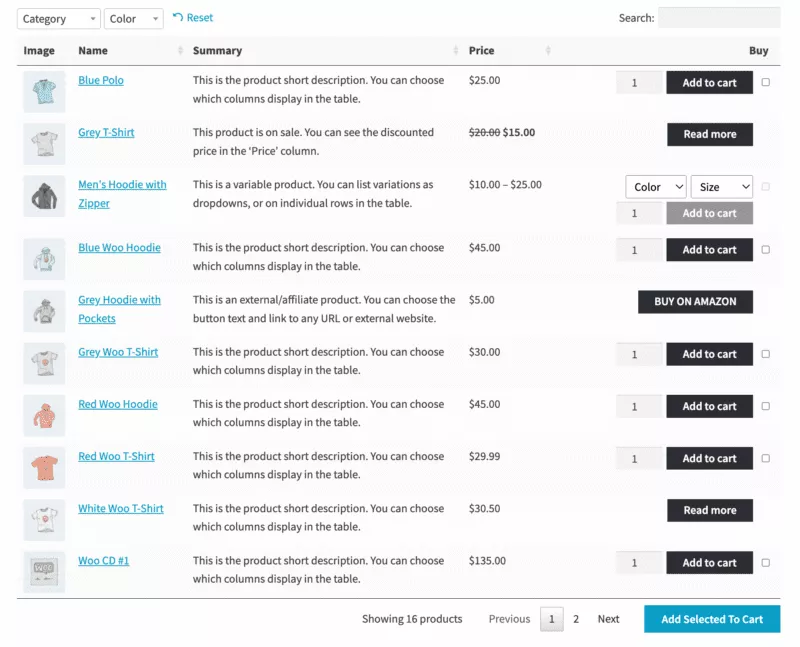
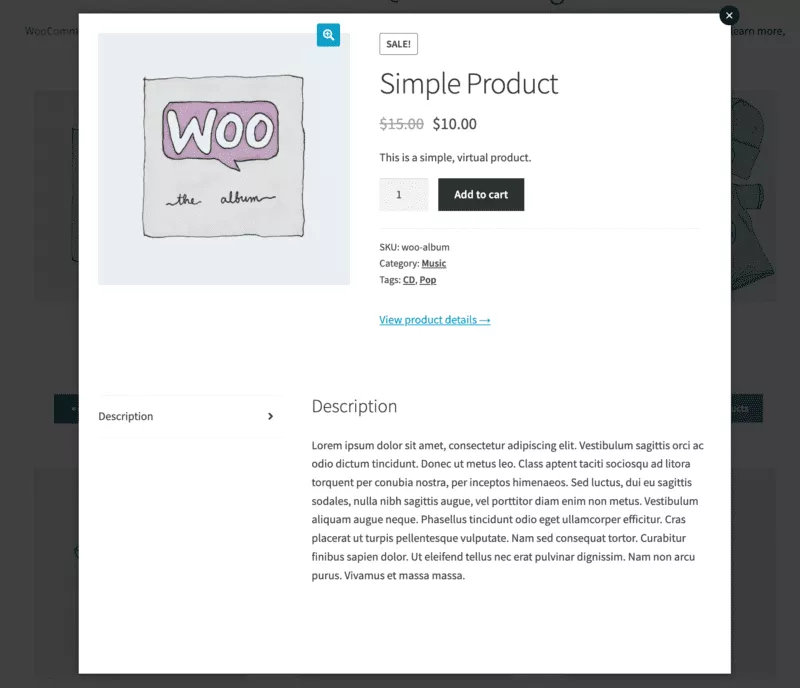
Dodawanie produktów do koszyka bez konieczności wchodzenia na stronę produktu ma wiele zalet. Gdy klient doda produkty, nie utknie na stronie pojedynczego produktu, zastanawiając się, czy kliknąć przycisk Wstecz, czy przejść do strony koszyka. Zamiast tego nadal znajdują się na stronie z listą produktów.
Zachęca to ich do dalszego przeglądania Twoich innych produktów, dzięki czemu jest bardziej prawdopodobne, że kupią wiele produktów.
Mimo że są na Twojej stronie WooCommerce i zdecydowali się na zakup Twojego produktu, kupujący nadal mają wyjście. Jak wygląda domyślny proces realizacji transakcji WooCommerce i jak można go zoptymalizować, aby poprawić współczynniki konwersji?
Domyślny proces realizacji transakcji WooCommerce jest podzielony na wiele etapów. Jest dobrze udokumentowane, że niektórzy klienci rezygnują z usług na każdym etapie procesu. W rezultacie konieczne jest umożliwienie klientom szybkiego i łatwego dokonywania płatności – a kasa WooCommerce nie sprzyja temu.
Klienci muszą wybrać produkty, a następnie odwiedzić osobny koszyk i stronę kasy, aby sfinalizować swoje zamówienie. To nieuchronnie prowadzi do utraty konwersji.
Prostym sposobem na poprawę współczynników konwersji jest umożliwienie klientom szybszej realizacji transakcji. Dlatego zaprojektowaliśmy wtyczkę WooCommerce Fast Cart. Zastępuje to domyślne miejsce koszyka i kasy zoptymalizowanym wyskakującym okienkiem koszyka na stronie.
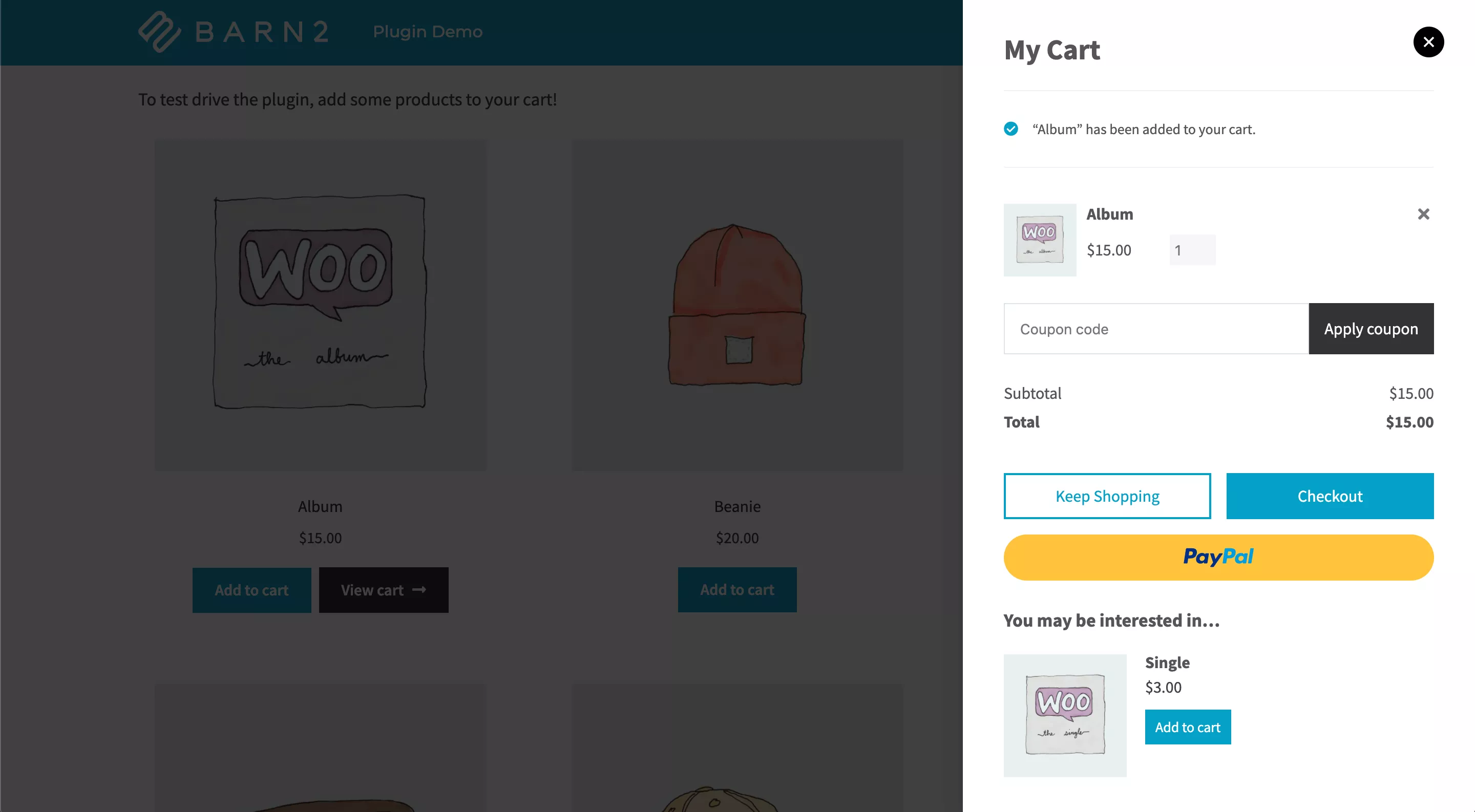
Klienci mogą przejrzeć swoje zamówienie, wprowadzić zmiany, dodać powiązane produkty/sprzedaż dodatkową, a następnie wypełnić całą kasę WooCommerce z wyskakującego koszyka. Pozostają na tej samej stronie przez cały czas, więc nie ma szans, że się zgubią lub mają dość.
Większość ludzi używa WooCommerce Fast Cart jako wyskakującego koszyka i kasy. Możesz jednak jeszcze bardziej przyspieszyć podróż kupującego, włączając opcje „Bezpośrednia kasa” i „Automatyczne otwarcie”. Gdy to zrobisz, kasa WooCommerce pojawia się, gdy tylko klient doda produkt do koszyka. To skłania ich do wprowadzenia swoich danych i natychmiastowej zapłaty, bez straty czasu.
Generalnie polecam korzystanie z wyskakującego koszyka w sklepach, w których chcesz, aby klienci kupowali wiele produktów. Możesz otworzyć to automatycznie lub wyświetlić pływającą ikonę koszyka, do której kupujący będą mogli uzyskać dostęp, gdy tylko będą gotowi. Wyskakujący koszyk jest świetny, ponieważ zawiera polecane dodatki, które zachęcają klientów do większych zakupów.

Jeśli jednak chcesz, aby klienci kupowali jeden produkt na raz, to świetnym pomysłem jest pominięcie koszyka i umożliwienie bezpośredniej kasy. To skutecznie zamienia przycisk „Dodaj do koszyka” w przycisk „Kup teraz” WooCommerce, ponieważ kupujący dodają produkt i są natychmiast monitowani o sfinalizowanie zamówienia.
Tak czy inaczej, jest to niezwykle szybkie w porównaniu ze zwykłym wielostronicowym koszykiem WooCommerce i procesem realizacji transakcji.
Na co powinniśmy zwrócić uwagę przy wyborze wtyczki koszyka WooCommerce?
Jeśli szukasz wtyczki do koszyka WooCommerce, musisz zwrócić uwagę na kilka ważnych rzeczy:
- Jak wpłynie to na podróż klienta? Czy to naprawdę sprawi, że korzystanie z niego będzie szybsze i bardziej intuicyjne? Jeśli nie, zastanów się, czy naprawdę tego potrzebujesz.
- Czy pasuje do rodzaju sprzedawanych produktów? Różne produkty sprzedają się najlepiej na różne sposoby i nie ma rozwiązania „jeden rozmiar dla wszystkich”. Pomyśl o swojej branży i czy funkcje wtyczki są odpowiednie do potrzeb klienta.
- Czy demo wygląda profesjonalnie? Wiele wtyczek do WordPressa ma okropne zrzuty ekranu i jeszcze gorsze wersje demonstracyjne. Jeśli programista nie może sprawić, by wtyczka wyglądała dobrze na własnym demo, to na pewno nie będzie dobrze wyglądać na Twojej własnej stronie!
- Czy pochodzi z renomowanej firmy? Jeśli nie słyszałeś o firmie zajmującej się wtyczką, możesz przyjrzeć się takim szczegółom, jak to, czy ich witryna wygląda profesjonalnie, czy strona Informacje zawiera informacje o tym, kto prowadzi firmę, oraz recenzje wtyczek.
Łatwość użytkowania jest oczywiście kluczowa. Jakich wtyczek mogą używać właściciele sklepów, aby uprościć kasę?
Mówiłem już o tym, jak wtyczka WooCommerce Fast Cart znacznie przyspiesza proces kasy, utrzymując wszystko na jednej stronie. Wyświetla pola kasy WooCommerce w wyskakującym okienku kasy. Jednak w rzeczywistości nie zmienia to pól kasy.
Polecam uważnie przyjrzeć się każdemu polu w kasie Twojego sklepu. Zastanów się, czy rzeczywiście potrzebujesz każdego z nich. WooCommerce ma tendencję do dodawania niepotrzebnych pól, takich jak nazwa firmy, hrabstwo i numery telefonów. Jeśli ich nie potrzebujesz, zainstaluj wtyczkę, taką jak Edytor pól kasy i usuń nieistotne pola. To jeszcze bardziej przyspieszy sprawy dla kupujących.
Czy zakup można równie łatwo zrealizować na urządzeniu mobilnym, jak na komputerze stacjonarnym z Fast Cart?
Ponad 73% wszystkich zakupów w e-commerce odbywa się teraz na urządzeniu mobilnym. W rezultacie warto zainstalować wtyczkę tylko wtedy, gdy poprawi ona komfort korzystania z urządzeń mobilnych i stacjonarnych.
WooCommerce Fast Cart został zaprojektowany z myślą o telefonach komórkowych. Działa na każdym typie urządzenia mobilnego, a UX jest przyjazny dla urządzeń mobilnych dzięki dużym przyciskom zoptymalizowanym pod kątem ekranów dotykowych.
Użytkownicy mobilni są szczególnie narażeni na zdezorientowanie i zagubienie podczas wielostronicowej płatności, ponieważ nawigacja jest trudniejsza na urządzeniach mobilnych. To sprawia, że jeszcze ważniejsze jest używanie wtyczki, takiej jak Fast Cart, aby umożliwić klientom wybór produktów i złożenie zamówienia na jednej stronie.
Jak właściciele sklepów mogą zachęcić klientów do większych zakupów?
W pewnym sensie najgorszy scenariusz polega na tym, że klient odwiedza Twój sklep, ogląda jedną stronę produktu, dodaje go do koszyka i sfinalizuje zamówienie. To pozostawia dużo pieniędzy na stole, ponieważ kupili tylko jedną rzecz.
Na szczęście istnieje wiele sposobów, aby zachęcić klientów do większych zakupów, a tym samym zwiększyć średnią wartość zamówienia:
- Wyświetlaj więcej produktów na stronie na stronach z listą produktów , aby klienci mogli porównać produkty i zobaczyć, co masz do zaoferowania. Na przykład tabela produktów WooCommerce robi to skutecznie. Widok tabeli produktów/formularza zamówienia w naturalny sposób skłania kupujących do obejrzenia wielu produktów. Dodatkowe funkcje, takie jak pola wyboru Dodaj do koszyka, ułatwiają kupowanie wielu produktów jednym kliknięciem.
- Wyświetlaj rekomendowane up-sell na każdym etapie podróży klienta . Skorzystaj z funkcji up-sell/cross-sell w WooCommerce, aby wybrać produkty, które chcesz polecić. Zrób to w inteligentny sposób, aby zwrócić uwagę na przedmioty, które są blisko związane z tym, który aktualnie ogląda klient (np. pokaż pasujące szaliki i czapkę na produkcie w postaci rękawiczek. Alternatywnie pokaż przedmioty, które są podobne, ale droższe wersje tego samego Rzecz.. Możesz wyświetlać up-sells na stronach produktów i koszyku.Jeśli korzystasz z WooCommerce Fast Cart, pojawią się one również w wyskakującym koszyku.
Czy masz jakieś wskazówki dotyczące usprawnienia etapu po zakupie?
To świetne pytanie, ponieważ wiele osób zakłada, że podróż klienta kończy się, gdy klikną przycisk „Złóż zamówienie” w kasie. Jednak gdy klient złoży u Ciebie zamówienie, jest bardziej prawdopodobne, że będzie lojalny i ponownie złoży zamówienie. W końcu powszechnie wiadomo, że utrzymanie istniejącego klienta jest o wiele bardziej opłacalne niż pozyskanie nowego.
W związku z tym ważne jest również, aby właściciele sklepów rozważyli etap po zakupie. Nie mówię o realizacji zamówienia (co też jest ważne). Mówię o zachęcaniu klientów do składania u Ciebie dodatkowych zamówień.
Aby to zrobić, sztuczka polega na utrzymywaniu regularnego kontaktu z klientami (bez denerwowania ich). Oto kilka wskazówek, jak to osiągnąć:
- Wyślij automatyczną (ale spersonalizowaną) wiadomość e-mail 3 dni po złożeniu zamówienia, oferując rabat na kolejne zamówienie. Jeśli zapłacili za wysyłkę w poprzednim zamówieniu, może to spowodować frustrację, ponieważ nie będą chcieli płacić za wysyłkę dwa razy. W związku z tym w ramach umowy powinieneś zaoferować bezpłatną wysyłkę.
- Utwórz podzieloną na segmenty listę mailingową w zależności od tego, co kupił klient. Wysyłaj e-maile z odpowiednią częstotliwością, które zwracają uwagę na powiązane produkty, którymi mogą być zainteresowani. Naprawdę ważne jest, aby poświęcić dodatkowy czas na tworzenie różnych e-maili dla różnych klientów, ponieważ ma to znacznie większy wpływ niż ogólne e-maile dotyczące wszystkich Twoich produktów.
- Pamiętaj, aby wysyłać e-maile do klientów w ważnych okresach wyprzedaży, takich jak Czarny piątek. Bardziej prawdopodobne jest, że złożą powtórne zamówienie, jeśli wiedzą, że dostają świetną ofertę.
- Jeśli prowadzisz subskrypcję lub usługę członkostwa, spróbuj przekonać obecnych klientów do zarejestrowania się w trwającym planie. W ten sposób uzyskasz z nich gwarantowany stały dochód. Być może początkowo nie mieli pewności siebie, aby zapisać się do planu, ale jeśli podoba im się produkt, który kupili od Ciebie, to jest to idealny czas, aby ich przekonać.
Dzięki, Katie za tak dogłębne spojrzenie na proces zakupu WooCommerce! Jest tu wiele do rozpakowania i mnóstwo wskazówek do wypróbowania. Mamy nadzieję, że zdobyłeś nieco więcej wiedzy na temat przyspieszenia procesu zakupu w WooCommerce.
Czy wypróbowałeś Barn2 WooCommerce Fast Cart, Quick View Pro lub Product Table? Masz dalsze wskazówki? Daj nam znać w sekcji komentarzy poniżej.
